更新日:、 作成日:
エクセル セルの移動方向や移動先を変更する
はじめに
エクセルのセルの移動方向や移動先を変更する方法を紹介します。
Enter キーを入力後に「上下左右」の好きな方向へ移動できます。
Z 方向や横方向やセルの範囲内や指定した順番通りにもできます。
移動方向を変更する
Enter キーを入力すると通常は「下」へ移動します。これを任意の方向に変更する方法を紹介します。
[ファイル] をクリックして [オプション] をクリックします。
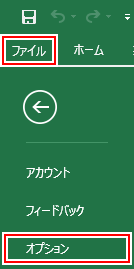
[詳細設定] をクリックし、編集設定にある「Enter キーを押したら、セルを移動する」から移動させたい [方向] を選択して [OK] をクリックします。
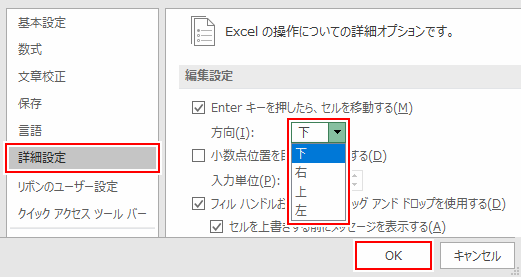
Enter キーを入力すると選択した方向へセルが移動します。
Shift + Enter キーを入力すると反対方向に移動します。
Z 方向へ入力する
入力を確定するときに Tab キーを入力すると、右のセルへ移動します。続けて入力を確定するときに Enter キーを入力すると最初に Tab を入力した下のセルに移動します。
Tab, Tab, Enter のように入力を確定すると Z 方向へ入力できます。

スポンサーリンク
指定のセルへ移動する
Enter キーで指定した順番通りに移動する方法を紹介します。
Ctrl キーを押しながら移動させたい [セル] をクリックしていきます。

この状態で Enter キーを入力すると、クリックした順番にセルが移動します。
Shift + Enter キーを入力すると逆の順番に移動します。
セルの移動する範囲を指定する
セルの移動する範囲を指定するときは、マウスで [セル] を範囲選択します。
このように 1 行だけ範囲選択すればオプションを変更しなくても横に移動できます。

範囲選択するとその範囲内で移動します。

Enter キーを入力すると、この範囲でセルが移動されます。
Ctrl キーを押しながらセルを範囲選択することもできます。